Como aumentar a Velocidade da Internet no Windows 10, 8, 7, XP. Neste tópico, discutiremos sobre a velocidade da internet no windows 10, bem como no windows 8 e 7. Antes de iniciar este, teremos que saber como verificar a velocidade da Internet no windows 10/8/7. A maioria dos usuários relata velocidade lenta da internet com base no tempo gasto durante o download ou upload de qualquer programa ou software. Mas não é um método perfeito para verificar a velocidade da internet porque você não tem nenhum dado de velocidade da internet. Então, primeiro veremos o método de verificação da velocidade da internet.
Como verificar a velocidade da Internet
existem muitos desses programas disponíveis através dos quais você pode verificar a velocidade da sua conexão com a internet. Speedtest.net é um deles. Você deve baixar e instalar a velocidade test.net Software no seu computador. Este programa irá fornecer-lhe uma melhor experiência de verificação de velocidade da Internet. Você pode encontrar a velocidade real da sua internet no Windows 10, windows 8. windows 7 e também windows xp.
Como Aumentar a Velocidade da Internet no Windows 10, 8, 7, XP
A seguir estão os possíveis meios para melhorar a velocidade da internet no windows: –
1. Verifique a conexão com a Internet corretamente
o primeiro e importante ponto é verificar a porta de conexão com a internet corretamente. Certifique-se de que o modem de banda larga da Internet esteja conectado com o cabo LAN no computador ou laptop. Se a placa LAN não estiver disponível em computadores, o modem de banda larga também pode ser conectado por meio de outra porta opcional, como cabo USB ou cabo Serial na porta serial. Verifique todas as conexões disponíveis e conecte novamente o cabo corretamente.
navegador rápido
a velocidade rápida e lenta da internet também depende do tipo de navegador que você usa. Recomenda-se que escolha o navegador rápido, como Google Chrome, Mozilla Firefox, Safari e o recém-lançado navegador Chromium Microsoft Edge. Ensue que não existem quaisquer recursos externos no navegador como barra de favoritos, add-ons, ferramentas de atualização, etc, se assim for, remova todos para aproveitar ao máximo a navegação rápida.
desative os aplicativos em segundo plano
se o sistema conectado à internet e as atualizações automáticas estiverem ativadas, muitos aplicativos serão executados em segundo plano. Esta é a outra razão sólida para tornar lenta sua conexão com a internet no windows 10/8/7/xp. Muitos aplicativos são executados em segundo plano para atualizar para comer sua largura de banda e, por sua vez, diminuir a velocidade da internet. Veja como desativar aplicativos em segundo plano para salvar dados e aumentar a velocidade da internet: –
Passo#1 – Abra as configurações do windows.Passo#2-Agora, clique em privacidade.
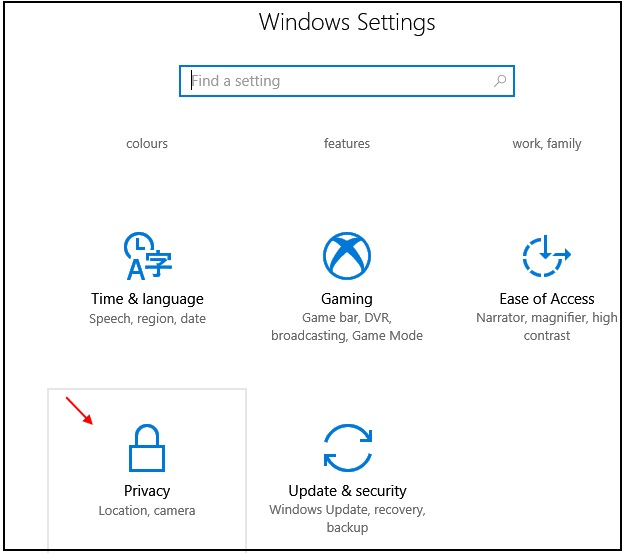
Etapa#3-Escolha aplicativos em segundo plano no painel esquerdo do menu
Etapa#4 – agora, desative os aplicativos em segundo plano.
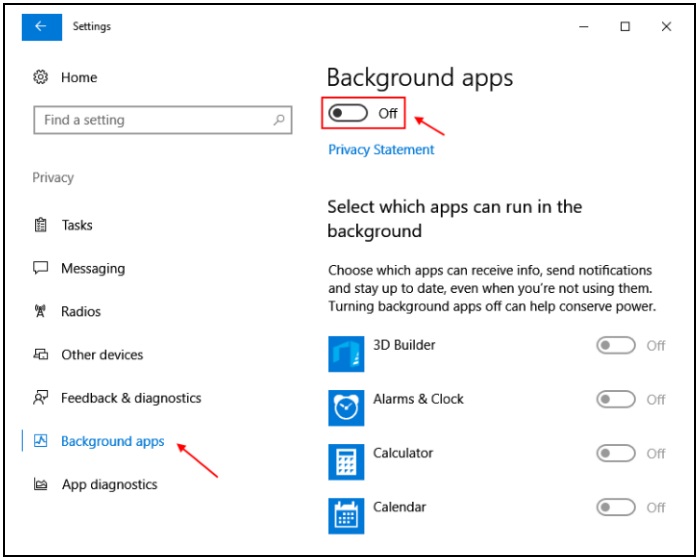
se você estiver usando um roteador
se estiver usando uma conexão Wifi com um roteador, desconecte o roteador através da placa de eletricidade. Isso significa apenas desligar o roteador. Depois de um tempo, conecte novamente o roteador com placa elétrica. Às vezes, essa ação ajudará a aumentar a velocidade da internet para todas as versões do windows.
desinstalar o aplicativo Onenote
na maioria das vezes, os usuários continuam no aplicativo OneNote, mesmo que não estejam em uso. Também torna seu sistema windows 10 lento e atrasado. Portanto, você deve desinstalar o aplicativo OneNote quando não estiver em uso. Ele irá aumentar a sua velocidade de internet, bem como economizar largura de banda de conexão. Para desinstalar o OneNote basta pesquisar o OneNote, basta pesquisar o OneNote na caixa de pesquisa do windows 10, fazer um clique com o botão direito e desinstalá-lo.
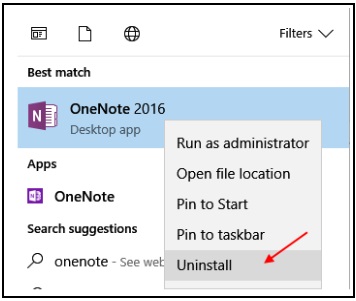
Leia Também: Como Aplicar o OneNote tema Escuro no Windows 10
Desactivar o serviço de atualização do Windows para aumentar a Velocidade da Internet
Embora para desabilitar o windows update não é aconselhável, pois é sempre bom para manter o seu PC atualizado para a versão mais recente do Windows 10 OS, mas se você está enfrentando problemas com seu velocidades de internet e você quer o máximo de velocidade de download de um determinado arquivo para determinado período e, em seguida, você pode admissível para desactivar o windows 10 serviço de atualização. Você sempre tem a opção de ligá-lo a qualquer momento no futuro.
- Serviços de pesquisa na pesquisa da barra de tarefas do windows 10.
- clique em serviços.
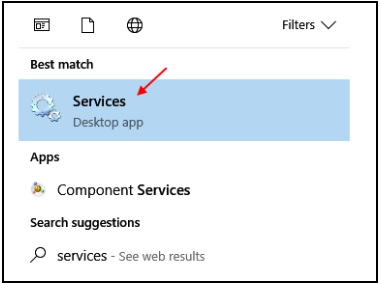
- assim que a janela do Gerenciador de serviços for aberta, selecione Windows update na lista.
- basta clicar em Parar para pará-lo.
- agora, altere a opção de inicialização para desativado no menu suspenso.
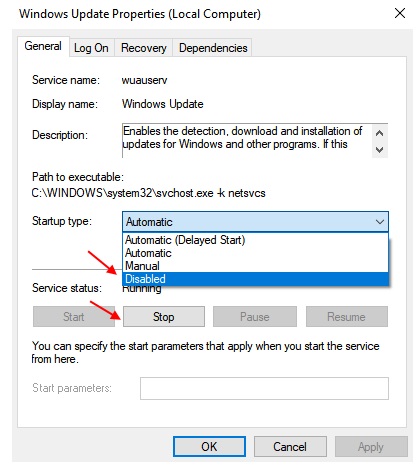
- agora, reinicie o seu PC.
5. Aumente a velocidade da Internet alterando a configuração
todo o tipo de versão do Sistema Operacional Windows (somente edição profissional) economiza 20% da sua reserva de largura de banda da Internet. Para aumentar a velocidade da Internet no Windows 10, 8, 7, XP, você deve alterar a configuração no editor de diretiva de grupo.
Como Alterar definições de configuração para aumentar a velocidade da Internet
Prossiga com o Editor de Diretiva de Grupo, você deve fazer logon com a Conta de Administrador em seu sistema e siga as seguintes métodos: –
- Clique no botão iniciar e digite Executar na caixa de pesquisa e abri-lo.
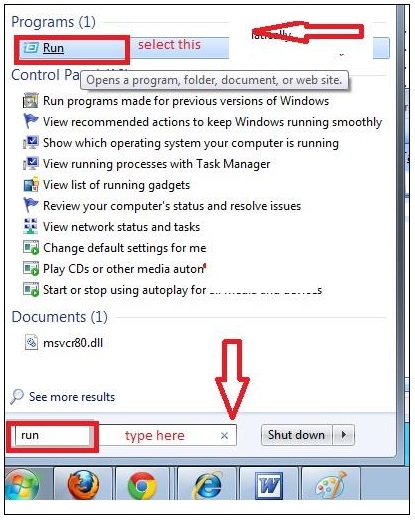
- digite gpedit.msc na caixa de diálogo Executar.
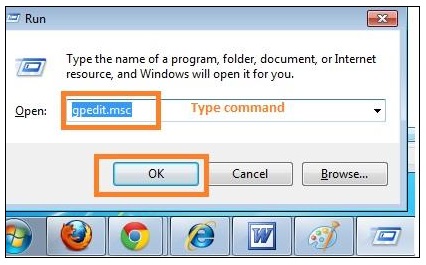
- agora, a janela do editor de Política de Grupo Local aparecerá na tela.
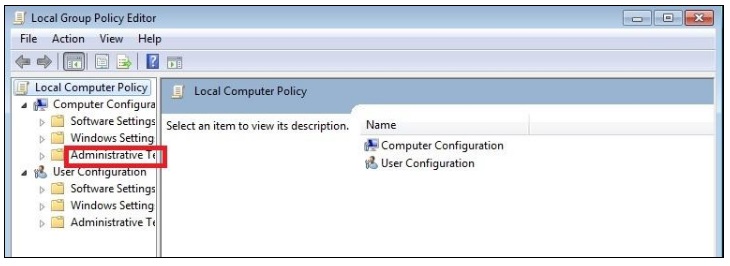
- no painel esquerdo no menu política do computador local, há Modelo Administrativo.
- Clique duas vezes nele.
- agora a opção de rede será aberta.
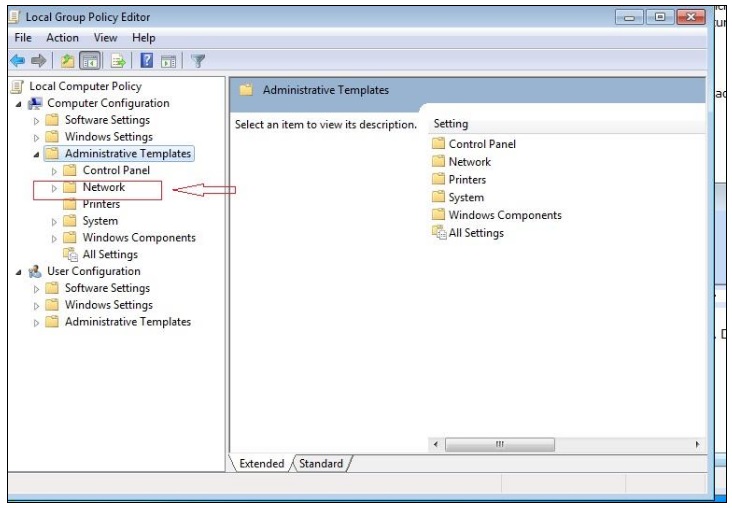
- faça um duplo clique no QoS Packet Scheduler no menu do painel direito.
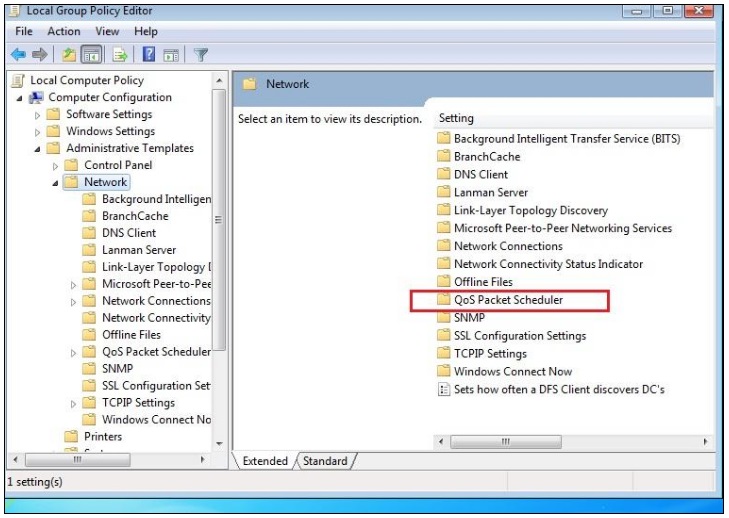
- Guia QoS Packet Scheduler junto com outra lista de opções aparecerá na tela.
- Clique duas vezes na opção limite de largura de banda reservável no painel direito.
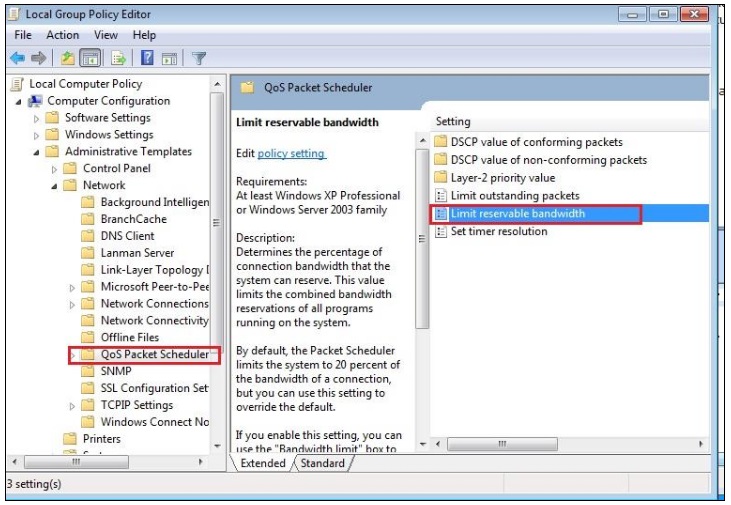
- agora limite a largura de banda reservável que as janelas exibirão na tela.
- faça um clique (verificação) no botão Ativar.
- você verá abaixo do limite de largura de banda (%).
- aqui substitua 20% por 0%.
- agora para salvar essas alterações, clique no botão Aplicar e, em seguida, no botão OK.

- reinicie o seu PC.
6. Janelas transparentes 10 arquivos temporários e arquivos armazenados em Cache
1 – Vá em Configurações – > Sistema> Armazenamento -> Mudar a forma como nos libertar espaço
2 – Agora, Clique em Limpar agora para limpar todos os arquivos temporários.
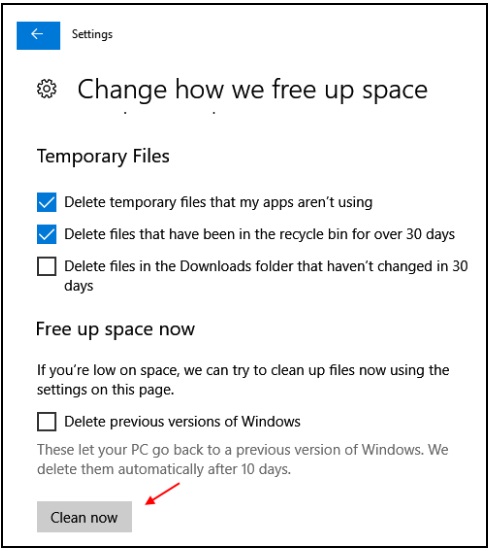
desative / habilite ethernet ou Wifi no centro de rede e compartilhamento
- vá para o centro de rede e compartilhamento.
- agora, clique em Alterar configurações do adaptador no menu esquerdo.
- agora, clique com o botão direito do mouse em Ethernet ou wifi (O que você estiver usando atualmente para a internet) e desative-o. Faça um clique com o botão direito novamente e ative-o. Apenas redefine a internet.
lista de software de teste de velocidade da Internet
1. Speedtest.net –
link para Download– http://www.speedtest.net/
2. Maximizador de Velocidade do PC
3. Internet Speed Booster
https://ccm.net/download/download-9688-internet-speed-booster
as pessoas também pesquisam: –
- Como aumentar a velocidade da internet
- Fazer wifi impulsionadores de aumentar a velocidade da Internet
- Pode um roteador aumentar a velocidade da internet
- Não VPN aumentar a velocidade da internet
- Como aumentar a velocidade da internet no Laptop
- Dispositivo para aumentar a velocidade da internet
isso é tudo.